Kuinka tyhjentää roskakori automaattisesti Windows 10: ssä

Vaikka tiedosto on poistettu Windowsista, se sijoittuu roskakoriin ja kuluttaa levytilaa. Näin saat Windows 10: n tyhjentämään sen automaattisesti, joten sinun ei tarvitse ajatella sitä.
Kun poistat tiedoston Windowsista, se ei olepysyvästi poissa. Se todella menee roskakoriin. Se on ensimmäinen paikka, jonka sinun pitäisi näyttää, jos poistat vahingossa tiedoston. Mutta tiedostot vievät edelleen levytilaa. Ja ajan kuluttua voi viedä melko vähän tallennustilaa.
Olemme osoittaneet, kuinka levyn määrää voidaan rajoittaatilaa, jota Roskakori käyttää (joka toimii kaikissa Windows-versioissa). Mutta nyt Windows 10: n kanssa yrityksellä on uusi apuohjelma, joka tekee levyn pitämisen siistinä paljon helpompaa. Ja se sisältää roskakorin.
Poista roskakori automaattisesti Windows 10: ssä
Jos sinulla on Windows 10 1809 tai vanhempi, siirry kohtaan Asetukset> Järjestelmä> Tallennustila. Vieritä sitten vähän alaspäin ja muista kytkeä Storage Sense -kytkin päälle. Napsauta sitten kytkimen alla ”Muuta kuinka vapautamme tilaa automaattisesti” -linkkiä.
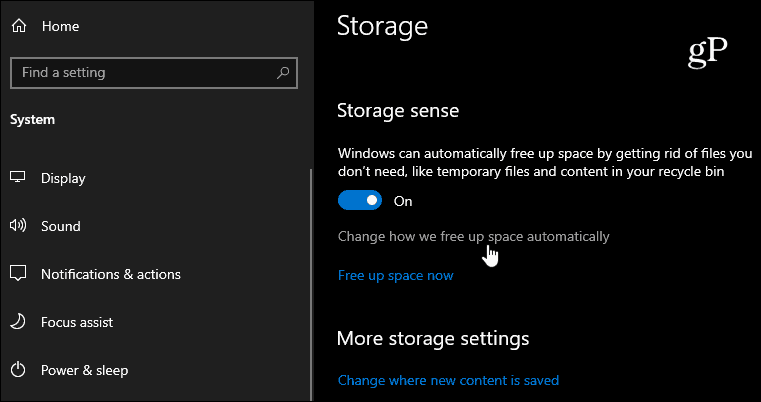
Valitse nyt Storage Sense -osiossa mitenusein haluat apuohjelman ajaa. Voit valita ”Joka päivä” - “Joka kuukausi” tai vain, kun levytilaa on vähän. Hyvä nyrkkisääntö on asettaa se kuukausittain. Mutta jos käytät laitetta, jolla on vähän tallennuskapasiteettia, saatat haluta käyttää sitä toimimaan useammin.
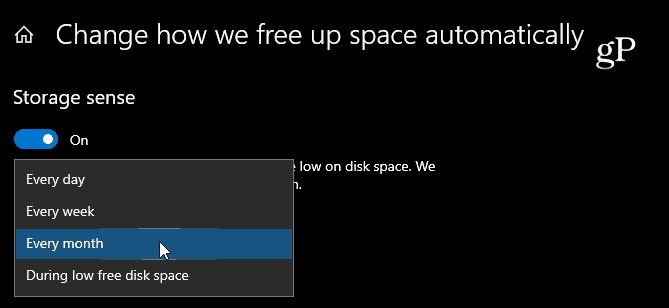
Tarkista väliaikaiset tiedostot -osiossaPoista väliaikaiset tiedostot, joita sovellukseni eivät käytä ”-vaihtoehto. Valitse sitten avattavasta Roskakori -valikosta, kuinka usein haluat tyhjentää tiedostot. Voit valita päivästä 60 päivään asti. Huomaa, että “Ei koskaan” poistaa ominaisuuden käytöstä.
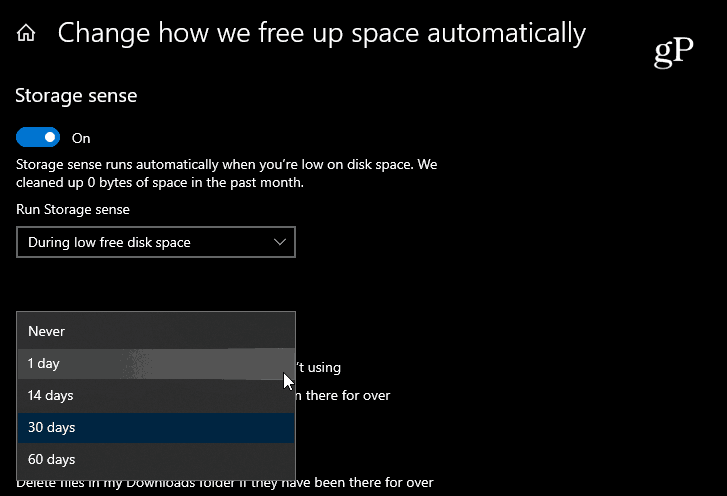
Windows 10 1903
Yhtiö on muuttanut asioita hieman Storage Sense -palvelussa Windows 10 1903 May 2019 -päivityksen avulla. Menet edelleen Asetukset> Järjestelmä> Tallennustila mutta voit ottaa Storage Senseen päälle sivun yläreunassa. Napsauta sitten "Määritä tallennustilan asetukset tai suorita se nyt" -linkkiä.
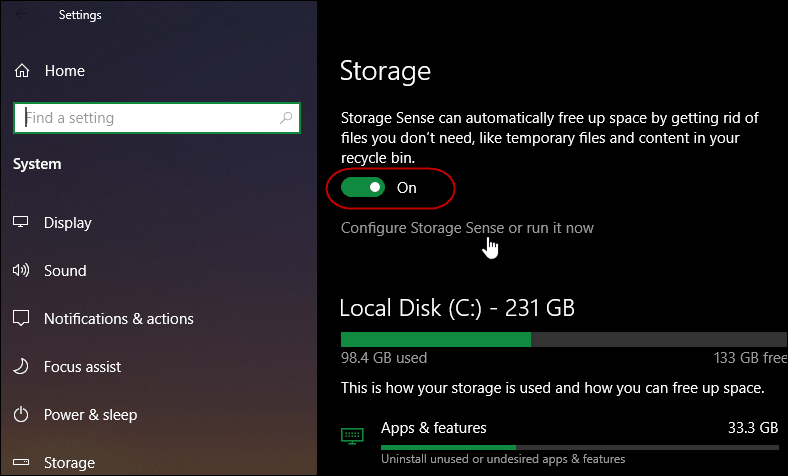
Vieritä sitten ”Väliaikaiset tiedostot” -kohdan alle ja valitse kuinka usein se poistaa tiedostoja roskakorista automaattisesti.
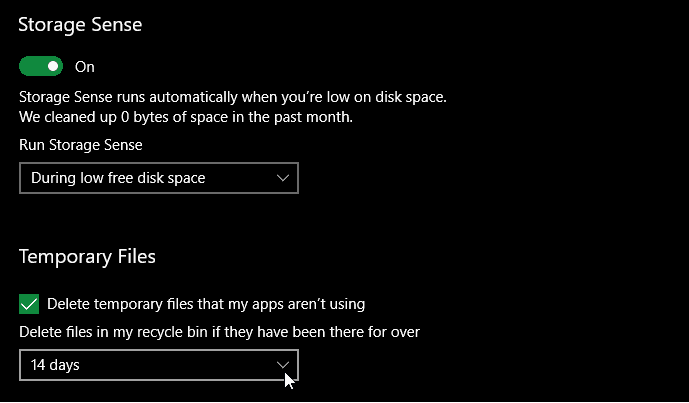
Tämä on hyödyllinen ominaisuus, joka auttaa pitämäänlevy puhdistettu ajattelematta sitä. Mutta muista, kun tiedosto on puhdistettu roskakorista, se on poissa. Ellet käytä kolmannen osapuolen palautusapuohjelmaa, kuten Recuva.
Jos joudut usein hakemaan tiedostojaAseta se 60 päivään tai älä ota automaattisen poiston ominaisuutta käyttöön. Varmista, että käytät vankkaa varmuuskopiointistrategiaa, jotta tiedostojen menettämisessä ei olisi ongelmia.

![Kiinnitä täysin toimiva roskakori Windows 7: n tehtäväpalkkiin [Ohjeet]](/images/microsoft/pin-a-fully-functional-recycle-bin-to-the-windows-7-taskbar-how-to.png)








Jätä kommentti